Unduh paket instalasi. Buka dan instal segera dengan mengikuti petunjuk di layar pada komputer Anda.
FLV gratis ke MOV Converter adalah freeware untuk mengkonversi FLV ke QuickTime MOV secara efisien. Selain mendapatkan file MOV yang disukai, perangkat lunak ini juga dapat mengedit file MOV sebelum mengonversi.
Klik Tidak bisa opsi di sudut kanan atas dan pilih Preferensi… Kemudian Anda dapat beralih tab untuk membuat pengaturan preferensi Anda Pengaturan Umum dan Mengubah.
Pengaturan Umum: memungkinkan Anda membuat folder keluaran, pengaturan instalasi, dan pengaturan pembaruan.
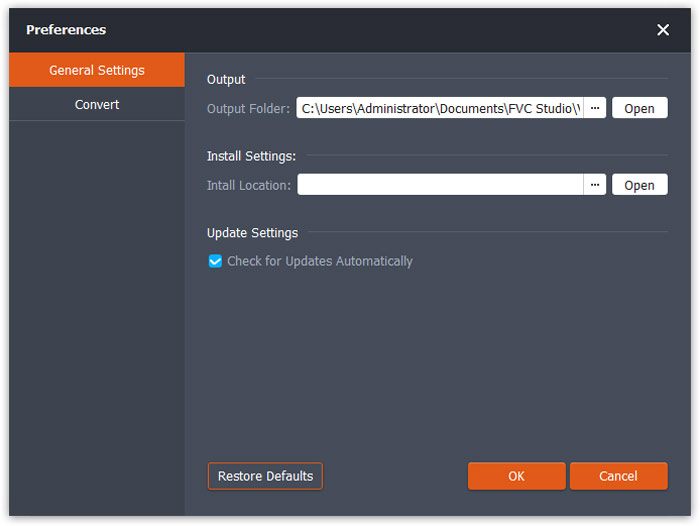
Mengubah: Saat beralih ke Mengubah tab, akselerasi CPU-nya memungkinkan Anda mempercepat konversi. Selain itu, Anda dapat mengatur jumlah maksimum untuk tugas-tugas simultan.
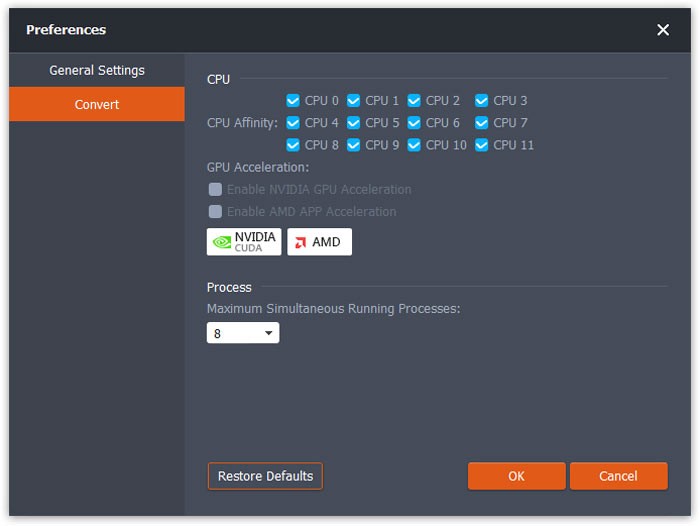
Unduh paket instalasi. Buka dan instal segera dengan mengikuti petunjuk di layar pada komputer Anda.
FLV gratis ke MOV Converter adalah freeware untuk mengkonversi FLV ke QuickTime MOV secara efisien. Selain mendapatkan file MOV yang disukai, perangkat lunak ini juga dapat mengedit file MOV sebelum mengonversi.
Klik nama produk di sudut kiri atas dan pilih Preferensi… Kemudian Anda dapat beralih tab untuk membuat pengaturan preferensi Anda Pengaturan Umum dan Mengubah.
Pengaturan Umum: memungkinkan Anda membuat folder keluaran, pengaturan instalasi, dan pengaturan pembaruan.

Mengubah: Saat beralih ke Mengubah tab, akselerasi CPU-nya memungkinkan Anda mempercepat konversi. Selain itu, Anda dapat mengatur jumlah maksimum untuk tugas-tugas simultan.
